我们有些程序看似是退出使用了,但其实还是在后台中运行,无形中占用了许多的运行空间,有不少win11用户想要知道怎么禁用后台应用,根据这个问题,本期的win11教程就来为大伙解答,接下来让我们一起来看看本期系统之家为大伙分享的内容吧。
win11禁用后台应用权限教程:
1、打开开始菜单,点击右上方的“所有应用”。
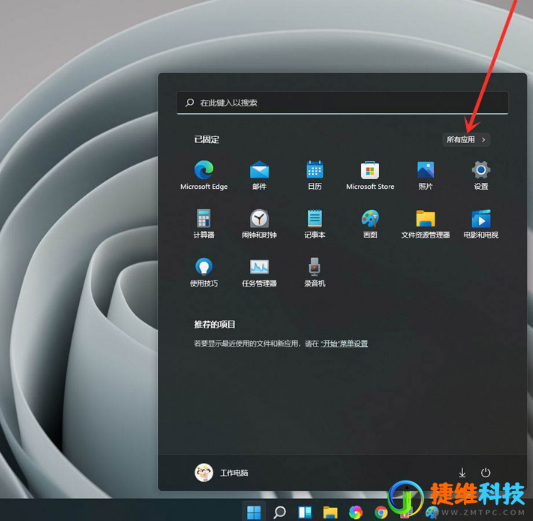
2、进入应用列表当中,找到需要设置应用,选择之后右键点击,弹出来的菜单中依次点击“更多”—“应用设置”。
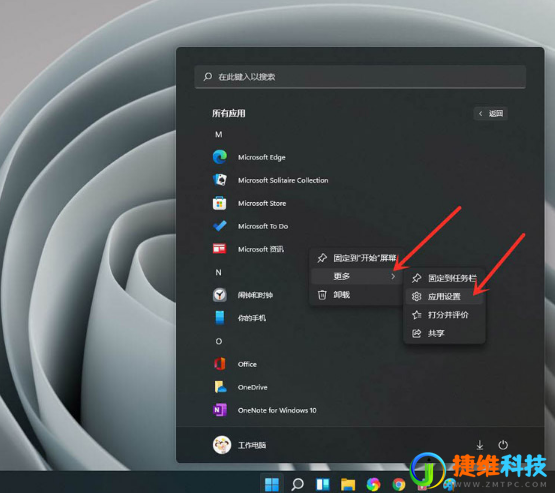
3、现在进入到应用设置界面,找到“让此应用在后台运行”的相关设置,点击其下方的副选框,选择“从不”即可。
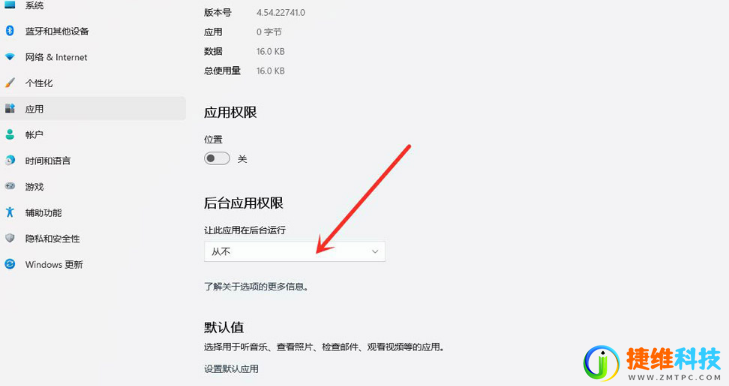
 微信扫一扫打赏
微信扫一扫打赏 支付宝扫一扫打赏
支付宝扫一扫打赏